Asiakastunnuksen ja asiakassalasanan määrittäminen
Tässä artikkelissa selitetään, miten Yleiselle veroprosentin ohjelmointirajapinnalle määritetään asiakastunnus ja asiakassalasana.
Huomautus
Voit luoda SR-palvelupyynnön Microsoftin tuelle pyytääksesi yhdistämistäsi Veron laskenta – Yleinen veroprosentin ohjelmointirajapinta -tuotetiimille, jotta saat yksityiskohtaisia ohjeita asiakastunnuksen ja asiakassalasanan luomiseen ympäristössäsi.
Edellytykset
Ennen kuin voit käyttää veropalvelua, sinun on määritettävä asiakastunnuksesi ja asiakassalasanasi Yleistä veroprosentin ohjelmointirajapintaa varten. Veropalvelusi toimittaa nämä arvot. Kun saat ne, tallenna ne Microsoft Azure Key Vaultiin, ja määritä Dynamics 365:n talous- ja toimintosovellusten Key Vault -parametrit. Kun olet määrittänyt asiakastunnuksen ja asiakassalasanan Key Vaultissa, voit valita vastaavan Key Vaultin salasananimen vero-ominaisuuden määrityksessä.
Key Vaultin luominen Azure-portaalissa
Kaikki veron laskentapalelussa käytettävät salasanat ja varmenteet on tallennettava Azure Key Vaultiin. Tämä menetelmä auttaa varmistamaan, ettet käytä salasanoja suoraan ja että salasanat on tallennettu turvallisesti. Kun sinun on käytettävä digitaalista allekirjoitusta tai suojattava yhteys ulkoisiin verkkopalveluihin, määritä viittaus Key Vaultin salasanoihin sen sijaan, että käyttäisit salasanoja ja varmenteita suoraan. Lisätietoja: Tietoja Azure Key Vaultista.
Key Vaultin luominen
Voit luoda Key Vaultin noudattamalla seuraavia ohjeita.
Valitse Azure-portaali-valikossa tai Aloitus-sivulla Luo resurssi.
Kirjoita hakukenttään Key Vault.
Valitse tulosluettelosta Key Vault.
Valitse Key Vault -osassa Luo.
Määritä Luo Key Vault -osassa seuraavat kentät:
- Tilaus – Valitse tilaus.
- Resurssiryhmä – Valitse resurssiryhmä tai valitse Luo uusi.
- Nimi – Tähän vaaditaan yksilöivä nimi. Tässä esimerkissä käytetään TaxProvider-säilöä.
- Sijainti – Valitse sijainti.
Jätä muut kentät oletusarvoihinsa.
Huomautus
Tämän artikkelin Key Vault -parametrien määrittäminen talous- ja toimintosovelluksissa -osassa Nimi-kentässä antamaasi nimeä kutsutaan nimellä <KeyVaultName>.
Valitse Seuraava ja määritä Käyttöoikeusmalli-kentän arvoksi Säilön käyttöoikeuskäytäntö.
Valitse Tarkista ja luo.
Kun käyttöönotto on valmis, laajenna Käyttöönoton tiedot -osa ja valitse Key Vault -tiedot.
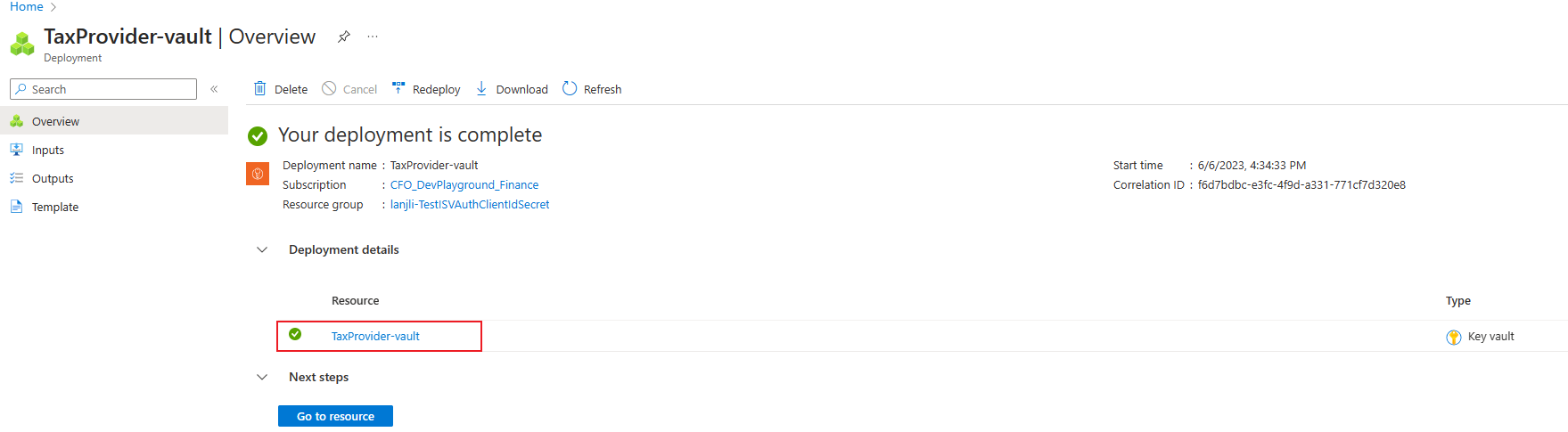
Huomautus
Kopioi ja tallenna Säilön URI -arvo. Sinun on syötettävä se Key Vaultin URL -kenttään, kun olet suorittanut loppuun Key Vault -parametrien määrittäminen talous- ja toimintosovelluksissa -osan menettelyn.
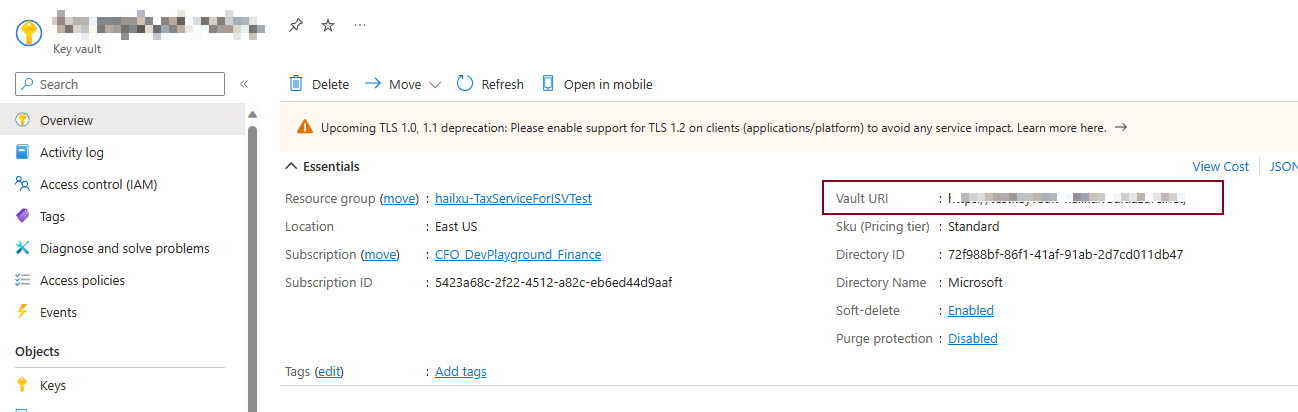
Valitse Seuraava ja määritä Käyttöoikeusmalli-kentän arvoksi Säilön käyttöoikeuskäytäntö.
Valitse Salasanat ja valitse sitten Luo/tuo.
Määritä seuraavat kentät:
- Latauksen asetukset – Määritä Manuaalinen.
- Nimi – Anna salasanalle nimi. Syötä esimerkiksi ClientID.
- Salasanan arvo – Syötä veropalvelusta saamasi asiakastunnus.
Valitse Luo.
Huomautus
Salasanan nimi on pakollinen parametri Key Vaultiin integroinnissa. Näin ollen se on määritettävä sovelluksessa. Key Vault -parametrien määrittäminen talous- ja toimintosovelluksissa -osassa sitä kutsutaan <SecretName>-parametriksi.
Toista vaihe 10 asiakassalasanan osalta.
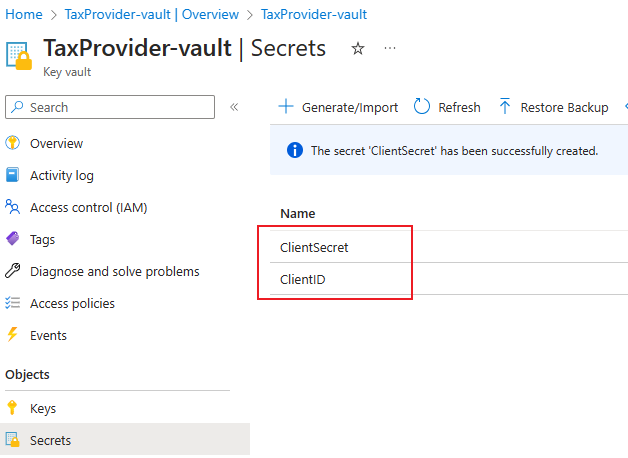
Käyttöoikeuksien määrittäminen
Tässä osassa selitetään, miten seuraavat menettely suoritetaan:
- Sovellusrekisteröinnin luominen.
- Key Vaultin käyttöoikeuskäytännön määritys.
- Key Vault -parametrien määrittäminen talous- ja toimintosovelluksissa.
Luo sovellusrekisteröinti
Key Vaultin käyttäminen edellyttää sovellusrekisteröinnin luomista Azure Active Directoryssä (Azure AD).
Voit luoda sovellusrekisteröinnin seuraavien ohjeiden avulla.
Tee Azure AD:ssä haku rekisteri ja valitse sitten sovellusrekisteröinti.
Määritä kentät Nimi ja Tuetut tilityypit ja valitse sitten Rekisteröi.
Kopioi ja tallenna Sovelluksen (asiakas-) tunnus -arvo. Se on määritettävä sovelluksessa. Key Vault -parametrien määrittäminen talous- ja toimintosovelluksissa -osassa sitä kutsutaan Key Vault -asiakas -parametriksi.
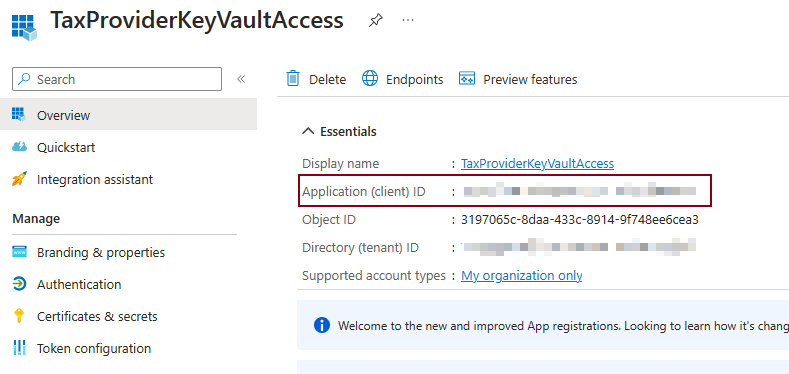
Luo uusi asiakassalasana.
Huomautus
Asiakassalasana on pakollinen parametri Key Vaultiin integroinnissa. Se on kopioitava ja sitten määritettävä sovelluksessa. Key Vault -parametrien määrittäminen talous- ja toimintosovelluksissa -osassa sitä kutsutaan Salainen Key Vault -avain -parametriksi.
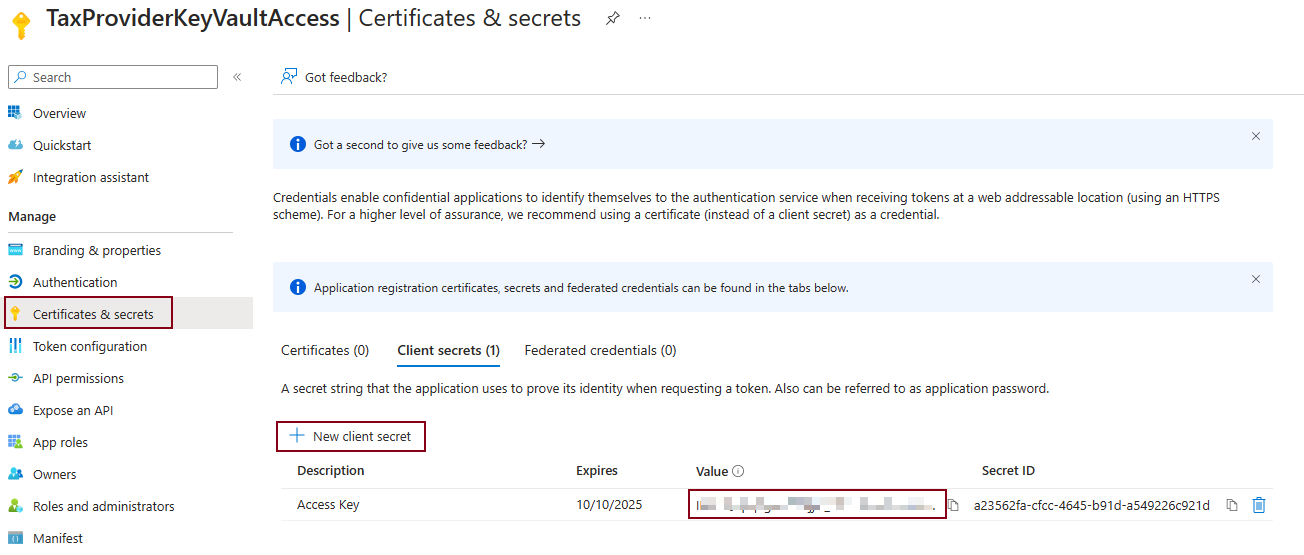
Key Vaultin käyttöoikeuskäytännön määritys
Sinun on määritettävä käyttöoikeuskäytäntö, jolla sovellusrekisteröinnille myönnetään asianmukainen suojattu käyttöoikeus luomaasi salasanaan.
- Avaa aiemmin luomasi Key Vault -tallennustila.
- Siirry kohtaan Asetukset>Käyttöoikeuskäytännöt ja valitse Luo.
- Valitse Salasanan käyttöoikeudet -osassa toiminnot Nouda ja Luetteloi.
- Valitse Seuraava.
- Valitse Valitse päänimi -vaiheessa se sovellusrekisteröinti, jonka loit aiemmin.
- Valitse Seuraava, kunnes saavut Tarkista + luo -vaiheeseen ja valitse sitten Luo.
Key Vault -parametrien määrittäminen talous- ja toimintosovelluksissa
Kun olet suorittanut edellytettävät vaiheet, määritä Key Vault -parametrit, jotka yhdistetään Key Vaultiin talous- ja toimintosovelluksissa.
Siirry kohtaan Järjestelmänhallinta>Määritys>Key Vault -parametrit.
Luo uusi esiintymä valitsemalla Uusi.
Syötä nimi ja kuvaus ja määritä sitten Yleiset-pikavälilehdessä seuraavat kentät, joita vaaditaan Key Vault -tallennustilaan integroitiin:
- Key Vaultin URL – Syötä Key Vaultin URI, jonka tallensit Luo Key Vault -osassa.
- Key Vault -asiakas – Syötä sen Microsoft Entra ID -sovelluksen vuorovaikutteinen asiakastunnus, joka on yhteydessä Key Vault -tallennustilaan todennusta varten.
- Key Vaultin salainen avain – Syötä Microsoft Entra -sovellukseen liittyvä salainen avain, jota käytetään Key Vault -tallennustilan todennuksessa.
Lisää salasanasi valitsemalla Salasanat-pikavälilehdessä Lisää. Määritä kullekin salasanalle seuraavat kentät:
- Nimi
- Kuvaus
- Salasana – Syötä salasanaviittaus Key Vault -salasanaan.
Salasanan muodon on muistutettava seuraavaa esimerkkiä: vault://<KeyVaultName>/<SecretName>/<SecretVersion>.
Määritteet <KeyVaultName> ja <SecretVersion> ovat valinnaisia. <SecretName>-määrite sen sijaan on pakollinen. Useimmissa tapauksissa salaiseen Key Vault -avaimen voi määrittää muodossa: vault:///<SecretName>.
Jos salasanan versiota ei määritetä salaisessa Key Vault -avaimessa, järjestelmä noutaa aktiivisen salasanana, jolla on myöhäisin vanhentumispäivä.
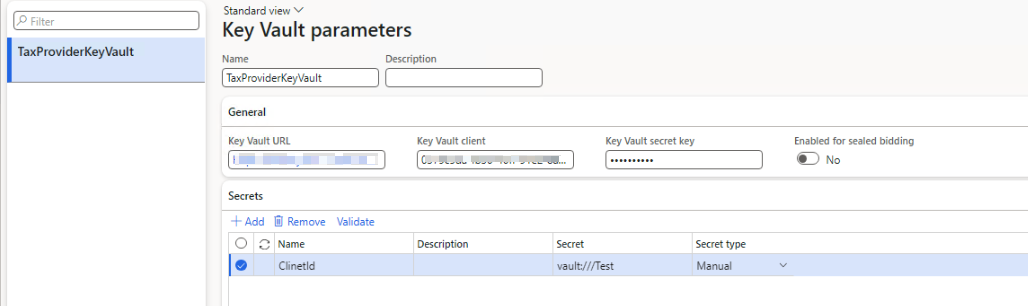
Huomautus
Key Vault -parametrit on luotava jokaisessa yrityksessä, joka on yhteydessä ulkoiseen veroratkaisupalveluun veron laskentaa varten.